Procesamiento de Causas en el Ministerio Público
Indice del Capítulo
7.1 Módulo de Recepción de casos
7.1.1 Descripción
7.1.2 Objetivo
7.1.3 Presentación del prototipo del módulo
7.2 Módulo de Asignación de casos
7.2.1 Descripción
7.2.2 Objetivo
7.2.3 Presentación del prototipo del módulo
7.3 Módulo de Gestión
7.3.1 Descripción
7.3.2 Objetivo General
7.3.3 Presentación del Prototipo del Módulo
7.4 Módulo de Consultas e Informes
7.4.1 Descripción
7.4.2 Objetivo General
7.4.3 Prototipo
7.5 Módulo de Custodia
7.5.1 Descripción
7.5.2 Objetivos
7.5.3 Presentación del prototipo del módulo
7-. Prototipo Sistema de Apoyo a los Fiscales
Los prototipos son pantallas sin una inteligencia detrás como aplicación computacional, que están construidas con el software Visual Basic 5 y tienen como objetivo principal agrupar y graficar los requerimientos para el sistema SAF, de tal forma que la empresa Orden proceda con su construcción. De esta forma aparecen los requerimientos antes detallados, los datos que se utilizarán y la lógica con que contará el sistema. Por otro lado estas pantallas constituyen un medio simple y eficiente de presentación a los futuros usuarios de lo que será el sistema en cuanto a su aspecto, estructura y funcionalidades. Por lo tanto, es también una herramienta de validación del diseño del proceso y los requerimientos definidos.
El sistema contempla un control de acceso a los módulos a través de un nombre de usuario y una contraseña secreta. Con lo anterior, el sistema conocerá en todo momento el usuario del sistema y la identificación de la Fiscalía a la que pertenece.
Tal como fue brevemente descrito en el capítulo anterior, el sistema está compuesto por cinco módulos que agrupan a los distintos requerimientos planteados a partir del diseño del proceso de administración de causas. A continuación se detallará cada uno de los módulos, apoyados por la presentación de sus pantallas.
7.1 Módulo de Recepción de casos
7.1.1 Descripción
Este módulo permitirá que un Fiscal o Asistente de Fiscal ingrese una denuncia recibida desde los Cuarteles de Policía, Tribunales ó presentada personalmente por un denunciante en una Fiscalía Local.
7.1.2 Objetivo
Mantener un registro de las denuncias entrantes al sistema de justicia criminal.
7.1.3 Presentación del prototipo del módulo
La pantalla que se muestra a continuación es el inicio del ingreso de un nuevo caso al Ministerio Público.

En ella aparecen marcados los campos que el sistema desplegará automáticamente al momento de solicitar un nuevo ingreso. Para continuar, el funcionario tendrá que registrar los siguientes datos:
· Forma de recepción: Corresponde a la forma de inicio de caso (Denuncia, querella o de oficio).
· Medio de recepción: Corresponde a la forma en que fue recepcionado el caso, por ejemplo: Formulario de denuncia, fax, etc.
· Origen del caso: Dice relación con la institución que tomó conocimiento por primera vez de la denuncia.
· Marca detenidos: Se debe indicar la existencia de detenidos.
· Marca de objetos a documentos Adjuntos: Se debe indicar la existencia de documentos u objetos acompañados a la denuncia.
Las dos últimas marcas, representan una herramienta de validación para el sistema, de tal forma que si el funcionario marca "Si" en alguna de estas opciones el sistema exigirá el registro de los datos complementarios de la opción.
De acuerdo con el origen del caso, deberá registrarse la información de la institución y los antecedentes de la recepción. Para ello, existe un menú "Detalle del caso", que despliega las diferentes opciones.

Si la denuncia fue recepcionada por la Policía, el sistema solicitará los datos propios del parte policial.

El sistema desplegará en forma automática el origen del caso y validará que éste sea el de Carabineros o Investigaciones. En caso de que el origen sea distinto el sistema no permitirá utilizar esta opción.
El sistema solicitará ingresar los siguientes datos:
· Nº del parte
· Fecha y hora del parte
· Unidad Policial
· Prefectura
· Nombre, grado y cargo de los funcionarios encargados de la recepción de la denuncia y a cargo del procedimiento.
Si la denuncia fue recepcionada en otra Fiscalía y es producto de una transferencia, al seleccionar la opción "Datos de otra Fiscalía", se mostrará la pantalla siguiente.
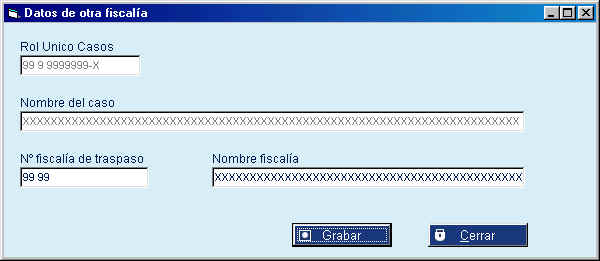
En ella se despliegan en forma automática:
· El Ruc
· Nombre del caso
· Nº y nombre de la Fiscalía de traspaso.
Si la denuncia se recibió desde un Juzgado de Garantía, la opción "Datos del Juzgado de Garantía", desplegará la siguiente pantalla.

En ella se despliegan en forma automática:
· El RUC
· Nombre del caso
· Nº y nombre Juzgado de Origen
· Fecha y hora de recepción en el Juzgado
· Nombre del Funcionario del Tribunal a cargo de la recepción.
La carga automática está pensada para los casos de recepción electrónica. Para el caso de recepción manual estos datos deberán ingresarse manualmente.
Una vez ingresados los datos complementarios al origen del caso, se procede a completar los antecedentes propios de la denuncia. Siguiendo con el menú, corresponde el ingreso de los sujetos involucrados en el caso.

Para el ingreso de los sujetos, se cuenta con una pantalla genérica que permite el ingreso de uno o más sujetos, para ello aparece una grilla que va mostrando los sujetos ya ingresados. Al situarse en alguno de los sujetos ingresados en la grilla, pueden modificarse los antecedentes ya ingresados.
El funcionario deberá especificar el tipo de sujeto a ingresar (Denunciante, denunciado, testigo, Víctima, abogado, perito, etc.). Una vez especificado el tipo se ingresan sus datos de identificación solicitados en la pantalla y se selecciona la opción "Datos complementarios del sujeto".

Esta pantalla despliega automáticamente el tipo y nombre del sujeto que se está ingresando y permite registrar los datos complementarios. Posee además la opción de ingresar los datos de la detención en caso de que su situación sea la de estar privado de libertad.
Los datos de la detención se muestran en la siguiente pantalla.

Si el tipo de sujeto seleccionado es "Perito", al seleccionar la opción "Datos complementarios", la pantalla desplegada será la siguiente:

La opción "Dirección del sujeto" es una pantalla genérica para las direcciones y aparece en cada llamado de dirección. Esta pantalla permite ingresar los datos que se muestran en la siguiente pantalla:

El tipo de dirección permite ingresar una o más direcciones para un mismo sujeto, siendo estas de tipo particular, trabajo, familiares, etc.
Con los datos anteriores termina el registro de los sujetos y sus antecedentes personales. La opción siguiente es para el ingreso de delitos.

Como en los casos anteriores, se puede ingresar uno más delitos para un mismo caso.
Para iniciar el registro de los delitos, se ingresa el nombre o código del delito, de acuerdo a la tipificación establecida en un código común para todas las instituciones relacionadas. Es necesario para la posterior investigación marcar si el delito fue flagrante. Como datos opcionales puede completarse la fecha y hora de la comisión del delito , lugar o dirección y el tipo de arma utilizado.
Una vez ingresado el delito, existe la opción siguiente que tiene relación con el "hecho delictual".

Esta es una pantalla equivalente a la narración de los hechos que habitualmente se acompaña a los partes policiales. Tiene un espacio que permite narración y posee marcas que le indicará al Fiscal la existencia de lesionados y muertos.
Para terminar con la recepción del caso existe una llamada al módulo de custodia que permite ingresar los objetos o documentos que se adjuntan a la denuncia.
Una vez finalizado el ingreso, el sistema deberá permitir la impresión de un comprobante de denuncia para el denunciante y las etiquetas para la creación de la carpeta.
7.2 Módulo de Asignación de casos
7.2.1 Descripción
Como una definición sintética, este módulo asistirá al Fiscal Jefe de Fiscalía en lo que respecta a la evaluación y asignación de los casos entrantes la Fiscalía.
Con el objeto de automatizar la asignación de una denuncia a un Fiscal Adjunto, el sistema deberá integrar información acerca de los Fiscales Adjuntos disponibles para la asignación y su carga de trabajo. Deberá además ser capaz de realizar asignación automática en base a la materia de los casos (asignación común) y la determinación de materias específicas y Fiscales designados para tales como especialistas.
7.2.2 Objetivo
· Proveer información para apoyar la decisión de asignación de Fiscales a las causas, sobre la base de un procedimiento fundado en parámetros objetivos.
· Permitir y apoyar asignaciones dirigidas y automáticas (ya sea masivas o una a una).
· Realizar transferencias de casos y reasignaciones.
7.2.3 Presentación del prototipo del módulo
Al ingresar al módulo, la primera pantalla ofrece un menú de tres alternativas: evaluación de casos recepcionados, reasignación y/o transferencia y por último consulta de casos.

Si se presiona la opción "Evaluación de casos recepcionados", se despliega la siguiente pantalla:

El sistema por omisión desplegará todos aquellos casos que han sido recepcionados en la Fiscalía y transferidos desde otras y que no han sido asignados a la fecha de consulta. No obstante lo anterior, el sistema permitirá buscar todos los casos no asignados a través de distintos criterios de búsqueda, como delito y el período de ingreso.
Los casos que contengan una marca de existencia de detenidos, se verán resaltados en un color rojo.
Independiente del criterio de búsqueda, se desplegará el listado con los casos sin asignación y a partir de éste podrá ingresarse a los detalles del caso para proceder con su evaluación. Si se desea tomar alguna decisión distinta de la asignación, el modo de registro será a través del módulo de Gestión.
Terminada la evaluación, se determinan los casos a transferir. Para ello se seleccionan los casos elegidos y se presiona la opción "Transferencia", desplegándose la siguiente pantalla:
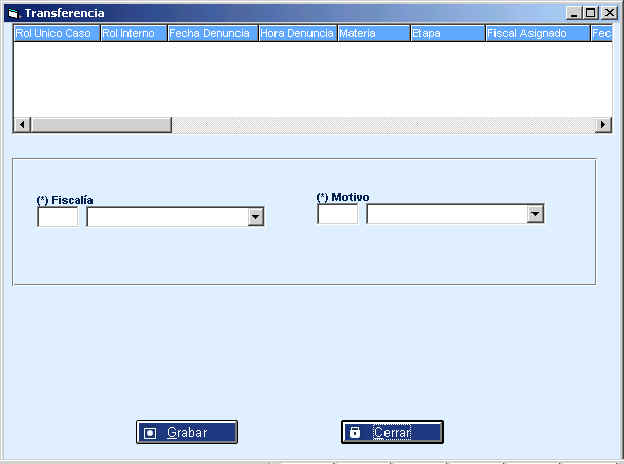
La pantalla muestra una grilla con los casos seleccionados. El Fiscal debe indicar la Fiscalía de destino y el motivo de la transferencia (Feriado legal, inhabilidad, vacaciones, no competencia, etc.).
Si el Fiscal opta por la asignación de los casos, nuevamente los selecciona del listado de los casos sin asignación y selecciona según lo decida la opción de "Asignación dirigida" o "Asignación automática".
Si la opción es la "Asignación dirigida", se desplegará la siguiente pantalla:
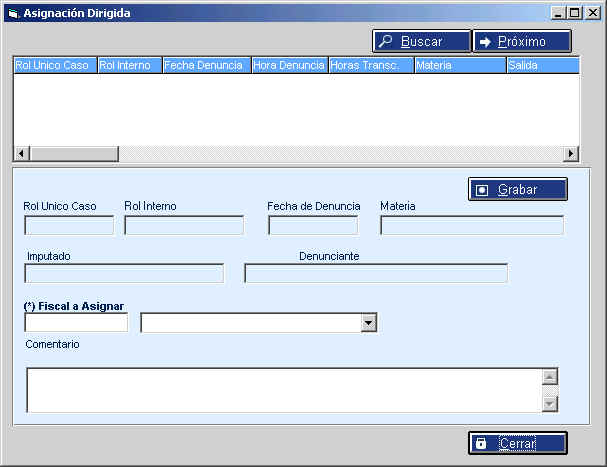
La pantalla muestra una grilla con los casos seleccionados y al situarse sobre uno de ellos muestra en forma automática los roles y datos de la denuncia.
El Fiscal deberá seleccionar el Fiscal destino de la asignación (identificado con su cédula de identidad y su nombre) y tiene la posibilidad dejar un comentario para el Fiscal.
Si la alternativa seleccionada es la "Asignación automática", se desplegará la siguiente pantalla:

Esta pantalla despliega automáticamente la fecha y hora de la asignación y el Fiscal debe marcar el criterio para la asignación automática. Una vez procesada el sistema entregará un reporte con el resultado de la asignación, que el Fiscal aceptará o rechazará.
Siguiendo con las opciones del menú inicial del módulo, existe la alternativa para los casos ya asignados de "Reasignación y/o transferencia". La reasignación se realiza con Fiscales de la misma Fiscalía y la transferencia los envía al Fiscal Jefe de la Fiscalía de destino como caso para asignación.
Al seleccionar la alternativa en estudio, se despliega la siguiente pantalla:

Esta pantalla, permite ver todos los casos asignados o hacer un filtro por un determinado Fiscal. (Todos estos antecedentes pertenecen sólo a los casos asignados dentro de la Fiscalía consultante, es decir sólo aquellos que ha asignado el Fiscal Jefe usuario del sistema en ese momento).
Al solicitar la opción procesar se mostrará la siguiente pantalla:

Esta pantalla se muestran los casos seleccionados en la anterior y a través de ella se especifica si la acción será la reasignación o la transferencia, Si se marca reasignación, se activarán los campos de opción de reasignación dirigida o automática, siendo el proceso similar al descrito antes para la misma tarea. Si en cambio se marca transferencia, se activarán los campos de la Fiscalía destino y el motivo de la transferencia.
La última opción en el menú principal del módulo es la "Consulta de casos", en ella se pueden consultar todos los casos que han sido asignados entre los distintos Fiscales que componen la Fiscalía.

Esta opción ofrece a través de distintos criterios de búsqueda conocer las actividades asignadas a un determinado Fiscal y al seleccionar un caso en particular permite acceder a sus detalles.
La función de esta opción es esencialmente entregar información para la toma de decisiones del Fiscal Jefe en el caso de la asignación dirigida.
7.3 Módulo de Gestión
7.3.1 Descripción
Este módulo permitirá a cada Fiscal Adjunto asignado a una causa, llevar un registro de las acciones que lleve a cabo dentro de un determinado caso, y a partir de éste apoyará el control del Fiscal sobre las acciones que realice y sobre las decisiones tomadas, como por ejemplo, archivando provisionalmente una denuncia, resaltando las fechas de las audiencias más próximas, recordando fechas para interrogatorios, decisiones e indicando cualquier otro compromiso adquirido y que esté pendiente. Cabe señalar que este módulo estará directamente relacionado con el módulo de coordinación interinstitucional que se describirá más adelante, más aún, dicho módulo alimentará el módulo de gestión.
7.3.2 Objetivo General
Apoyar la gestión del Fiscal asignado a una denuncia.
7.3.3 Presentación del Prototipo del Módulo
En la presentación inicial del módulo, se muestra una pantalla de menú con cinco opciones.
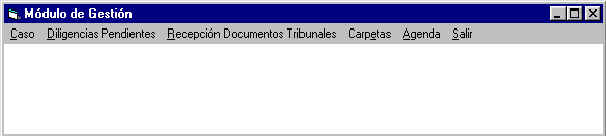
La opción caso permite buscar y gestionar un caso en particular. Las demás opciones se refieren a información de todos los casos asignados al Fiscal Consultante.
Seleccionando la opción "Caso" se despliega la siguiente pantalla:

En ella se puede apreciar nuevamente que se ofrece un menú. Este contiene como opciones la "Búsqueda de caso", que es una llamada al módulo de consultas e informes y las opciones "Sujetos" y "Delitos", que son una llamada al módulo de Recepción de casos y que permiten consultar y modificar los antecedentes de los sujetos y delitos ingresados, así como también registrar otros nuevos.
Los datos que se despliegan de un determinado caso, son los denominados antecedentes generales del caso.
También están las opciones "Relaciones", "Actividades" y Consulta custodia".
El concepto de relaciones, está referido al vínculo entre el denunciado-imputado, el delito cometido y la víctima afectada. Es necesario establecer las relaciones para hacer el registro de las actividades, ya que las actividades pueden afectar a una o más relaciones del caso. Para crear o modificar las relaciones se selecciona la opción "Relaciones".

En la pantalla aparece una grilla en la que se desplegarán las relaciones existentes y a través de la opción "Nuevo", podrán crearse nuevas relaciones. Para ello el sistema entregará un listado de los imputados, delitos y víctimas registrados para el caso y al seleccionar un trío de ellos se creará la relación. En el caso en que no existan todos los sujetos o delitos requeridos, están las opciones sujetos y delitos que son una llamada al módulo de recepción en donde podrán ingresarse los nuevos antecedentes y actualizar los listados disponibles para el caso.
Una vez que las relaciones han sido identificadas para un determinado caso, se puede consultar la historia de éste en cuanto a las actividades realizadas y crear otras nuevas como constancia de audiencias, decisiones, solicitudes, etc. Agrupadas en dos conjuntos de actividades de acuerdo a su estructura común de registro.
La opción "Actividades" despliega la siguiente pantalla:

Esta pantalla muestra el resumen de las actividades realizadas y el estado en que se encuentran (en redacción, pendientes o terminadas). El listado puede ser filtrado de acuerdo a los distintos tipos y subtipos de actividades.
Para agregar nuevas actividades, de acuerdo a su carácter, se pueden seleccionar dos opciones: "Otras actividades" y "Constancia de audiencia".
La opción "Otras actividades", despliega la siguiente pantalla:

En ella se seleccionan la actividad y su subtipo, la fecha en que se realizó o realizará, puede agregar además observaciones, plazos estimados y número de oficio.
Si la actividad tiene un grupo característico de tareas, estas se encuentran disponibles en la opción "Hitos". Seleccionando la opción se despliega una pantalla con un listado de hitos disponibles, los cuales pueden ser seleccionados.
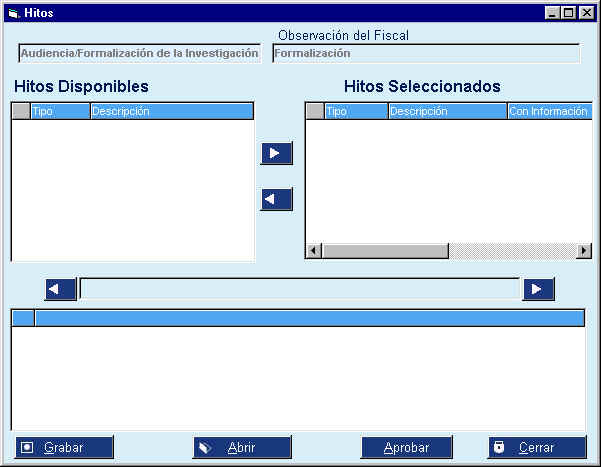
Al situarse sobre alguno de los hitos seleccionados, aparecerá en el espacio entre las flechas, un mensaje que indicará al Fiscal una serie de tareas que puede realizar, como por ejemplo: marque las relaciones a las que afecta su decisión. Además del mensaje, en el espacio que aparece debajo de la instrucción, aparecerá un listado con las relaciones creadas para el caso. Además para aquellas tareas que requieran el envío de comunicaciones se ofrece a través de la opción "Abrir", acceder a un formato prediseñado de comunicación o a un editor de texto sin formato.
Las tareas o acciones seleccionadas no se ejecutarán hasta que el Fiscal presione el botón aprobar. Con la opción grabar, guarda los pasos realizados, la actividad queda con estado en construcción y puede ser terminada posteriormente.
Existe una opción de deshacer, que invalidará los efectos o tareas aprobadas.
La opción "Constancia de audiencias", está pensada para el registro de las audiencias que se realicen a lo largo de un determinado caso y al seleccionarse, despliega la siguiente pantalla:

Al igual que en la opción anterior se selecciona el tipo de audiencia y se ingresa fechas de inicio y cierre de éstas. (Será habitual que estas fechas sean iguales). Existe la opción de colocar una observación , registrar los sujetos asistentes a la audiencia y existirá un listado de modelos (o formatos prediseñados) para hacer la constancia de la audiencia. Para ello se seleccionará un modelo del listado o simplemente se abrirá un procesador de texto sin formato. En el caso de las constancias recibidas vía electrónica desde los Tribunales, al aprobar la recepción del documento, los datos se encontrarán disponibles en esta pantalla.
Como en el caso anterior, existen hitos disponibles y efectos de éstos que se pueden aprobar. Es la inteligencia del sistema y se estructuró en las definiciones establecidas en el Código de Procedimiento Penal. En él están las consecuencias legales de cada decisión del Fiscal o de los intervinientes de un caso.
A continuación de "Actividades" en el menú de un caso está la "Consulta custodia", que es una llamada al módulo de custodia que permite la consulta y modificación de los objetos o documentos que forman parte del caso.
Siguiendo el recorrido por el primer menú del caso, la segunda opción es "Diligencias pendientes". Esta opción despliega la siguiente pantalla:

Esta pantalla despliega por omisión, todas las actividades pendientes del Fiscal que realiza la consulta. A partir de este listado, el Fiscal puede filtrar la información por tipo de diligencia, el rango de fechas de creación de las diligencias y el estado de éstas.
A partir del listado puede obtener los detalles de las diligencias y reiterarlas. Las reiteraciones guardan la fecha de reiteración, el número de oficio y ofrecen el editor de texto.

El botón aprobar, aprueba los efectos de los hitos seleccionados en su creación original.
La opción de "Recepción de documentos desde Tribunales" del menú principal del módulo, tiene el objetivo de realizar la carga automática de documentos enviados desde Tribunales; de esta forma el Fiscal tiene un listado de los documentos recepcionados que puede revisar y al ser aceptados se cargan como parte de los antecedentes del caso.
La pantalla siguiente muestra la opción descrita anteriormente:

A continuación de la opción de "Recepción de documentos desde Tribunales", se ofrece la opción "Carpetas", que no es más que una llamada al módulo de custodia, en el que se registra la información de la cadena de custodia de las carpetas como cualquier otro documento u objeto.
La última opción del menú principal del módulo es "Agenda".

En ella aparece un listado de todas las audiencias del Fiscal que han sido rechazadas en la agenda del outlook por tope de actividades (herramienta principal de agenda para el sistema SAF) y se entrega además la posibilidad de reasignar la audiencia a otro Fiscal.
7.4 Módulo de Consultas e Informes
7.4.1 Descripción
Este módulo permitirá dar respuesta a los requerimientos de información de los Fiscales, así como de los denunciantes o víctimas respecto del estado de una causa en un momento determinado. Los Fiscales Adjuntos podrán acceder directamente a él para recuperar información respecto de un caso que están siguiendo, como por ejemplo: las diligencias realizadas, las resoluciones de las audiencias, etc.
7.4.2 Objetivo General
Proveer información de una causa según requerimientos de los usuarios del sistema.
7.4.3 Prototipo
El módulo se inicia con un menú general que ofrece distintas alternativas para consultas e informes.
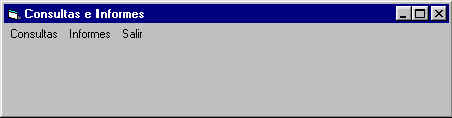
Para la opción "Consulta", se despliega el siguiente listado:

La opción "Consulta sobre un caso", permite la búsqueda de casos a través de criterios como RUC, RIF, estado, Fiscal, fecha de recepción, sujeto y nombre del caso. El resultado de la búsqueda es un listado que ofrece las coincidencias para los parámetros dados. (para los identificadores únicos será un solo caso).
La opción "Consulta masiva de casos", permite buscar los casos asociados a un mismo imputado y los casos asociados a un mismo delito o a un mismo lugar de ocurrencia.
La opción "Consulta de agenda del Fiscal", permite conocer las audiencias concertadas para un determinado Fiscal y las entrevistas programadas en su horario fijado para atención externa.
La opción "Consulta especies y documentos en custodia", permite conocer las especies o documentos asociadas a un determinado caso, período, delito o ubicación y además conocer un listado de los casos asociados u una misma especie.
La opción "Consulta organización miembros del sistema procesal penal", permite conocer en cada Región y Fiscalía los recursos humanos asignados.
La opción "Consulta dirección de Tribunales, Fiscalías y defensorías públicas" permite conocer la ubicación de cada uno de los organismos en las diferentes regiones.
Los informes son listados con opción de impresión. Las opciones para los informes son las siguientes:

· Libro de recepción por Fiscalía: permite para una determinada Fiscalía y período de tiempo conocer el listado de casos recepcionados.
· Lista de asignación por Fiscales: permite para un determinado Fiscal y período de tiempo conocer el listado de casos asignados.
· Agenda del Fiscal: Entrega el listado de las actividades para un determinado Fiscal en un determinado período de tiempo.
· Casos con especies en custodia: Entrega un listado de los casos con especies asociadas y un detalle de ellos.
· Especies en custodia por fechas y por tipos: Entrega un listado por períodos de tiempo y tipos de especies de la custodia de las bodegas de una o más Fiscalías.
· Resumen del estado de los casos: Es un listado de la historia del caso, señalando los sujetos, delitos, actividades realizadas, estados, etc.
Además se espera que el módulo provea información estadística e indicadores de gestión para informes anuales y evaluación a la gestión de los Fiscales. Los reportes entrarán en la categoría de informes y deberán estar basadas en la siguiente estructura:
a. Estadísticas (cantidad y % con respecto al total en un período determinado de tiempo):
· Reclamos presentados:
· Reclamos aceptados
· Reclamos rechazados
· Origen casos recepcionados:
· Denuncia
· Querella
· De Oficio
· Casos Terminados por:
· Archivo Provisional
· Aplicación de la Facultad de no iniciar la Investigación
· Principio de Oportunidad
· Sentencia
· Acuerdo Reparatorio
· Sobreseimiento Causal Art. 250
· Estado de los Casos:
· Ingresados
· Vigentes
· Suspendidos
· Sobreseimiento Temporal,
· Suspensión Condicional,
· Prejudicial Civil
· Terminados
· Casos Suspendidos
· Tipos de Delito asociados a Casos, por ejemplo: Robo, Homicidio
· Tiempo Promedio por Tipo de Delito.
· Tiempo Promedio por Caso
b. Indicadores: (porcentajes con respecto al total en un determinado período de tiempo)
· (Origen de los Casos) / (Número de Casos Recepcionados)
Este indicador es cuantificable por Denuncias, Querellas y Oficios, para cada Fiscalía Local, Regional y Nacional, en períodos como meses, trimestres, semestres y años.
· (Estado de los Casos) / (Número de Casos por delito Recepcionados)
Este indicador es cuantificable para los siguientes estados: Ingresado, Vigente, Suspendido y Terminado, para cada Fiscal, Fiscalía Local, Regional y Nacional, así como para cada tipo de delito, en períodos como meses, trimestres, semestres y años.
· (Número de Casos por delito Terminados) / (Número de Casos por delito Asignados)
Este indicador es cuantificable para cada Fiscal, Fiscalía Local, Regional y Nacional, así como para cada tipo de delito, en períodos como meses, trimestres, semestres y años. Asimismo es posible calcular el porcentaje que representan los tipos de término respecto del total de casos terminados, es decir:
· (Tipo de Término) / (Casos Terminados)
· (Número de Reclamos) / (Total de Reclamos)
Este indicador es cuantificable para cada Fiscal, Fiscalía Local, Regional y Nacional, así como para cada tipo de delito, en períodos como meses, trimestres, semestres y años.
· (Número de Casos Reasignados por reclamos) / (Total de Reclamos)
Este indicador es cuantificable para cada Fiscal, Fiscalía Local, Regional y Nacional, así como para cada tipo de delito, en períodos como meses, trimestres, semestres y años.
· Costo de los Casos: (Número de Casos / Gasto Operacional)
Este indicador es cuantificable para cada Fiscal, Fiscalía Local, Regional y Nacional, así como para cada tipo de delito, en períodos como meses, trimestres, semestres y años.
7.5 Módulo de Custodia
7.5.1 Descripción
Este Módulo de Custodia, ha sido diseñado para el registro y cuidado material de especies y documentos que eventualmente constituirán una prueba y/o están bajo la custodia del Ministerio Público, y las carpetas judiciales en estado de archivo.
7.5.2 Objetivos
Mantener la cadena de custodia de los objetos y documentos de responsabilidad del Ministerio Público.
7.5.3 Presentación del prototipo del módulo
Como en los módulos anteriores, la primera pantalla contiene un menú con tres opciones: "Movimiento", "Mantención y consulta de especie" y "Comprobantes".
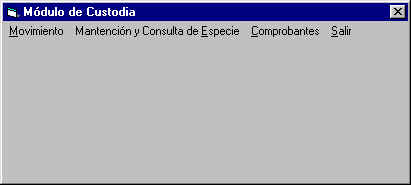
La opción "Movimiento", permite registrar el ingreso, reingreso, salida temporal y salida definitiva de una especie en custodia. Para ello de despliega la siguiente pantalla:
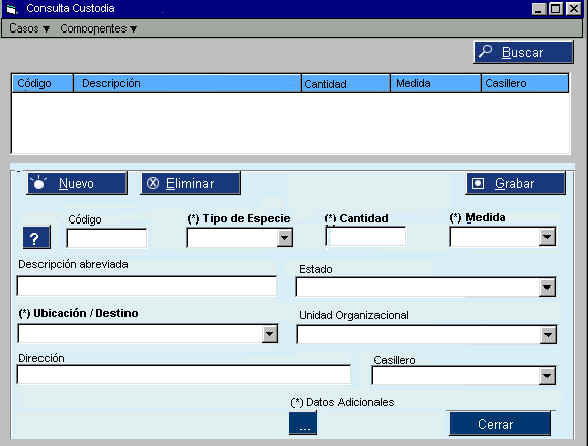
En esta pantalla el funcionario a cargo de la custodia, deberá indicar el tipo de movimiento, la condición (equivalente al estado de vigente o terminado), el funcionario responsable de la custodia, y se desplegará la fecha y hora del movimiento, pudiendo ésta ser modificada manualmente.
Una vez registrada la información anterior, a través de la opción especie, se accede a una pantalla que solicitará al usuario los siguientes datos:
- Tipo de especie: Corresponde a la razón por la cual la especie es ingresada a custodia, es decir si corresponde a una especie incautada, objeto afectado, etc.
- Cantidad: Indicación en número de la cantidad recepcionada de la especie.
- Unidad de medida: Corresponde indicar la unidad de medida aplicable a la especie.
- Descripción abreviada: Indicación breve de las características de la especie.
- Estado: Condición en la cual fue recepcionada la especie.
- Ubicación/ Destino: Institución en que quedará resguardada la especie.
- U. Organizacional: Corresponde al lugar físico dentro de la institución que la
resguardará
- Casillero: Lugar exacto en el cual quedará guardada la especie dentro de la Unidad Organizacional que la resguardará.
Dentro de esta misma opción, se puede obtener un listado de los casos asociados a la especie y a través de una pantalla similar a la actual se puede obtener y registrar componentes de una especie.
La opción datos adicionales de la pantalla, abre un editor de texto que permite hacer una descripción más acabada de la especie, en el caso que el Fiscal o funcionario de custodia lo estimen conveniente.
La segunda opción del menú principal "Mantención y consulta de especie", permite, a través de la siguiente pantalla, consultar por una especie a través de su RUC, RIF, el período de ingreso , etc. Permite además obtener un listado de los movimientos que ha sufrido una especie y conocer su ubicación actual e histórica con fechas asociadas.
La última opción del menú "Imprimir comprobante", genera un comprobante impreso al término del registro de cualquier movimiento de especie.